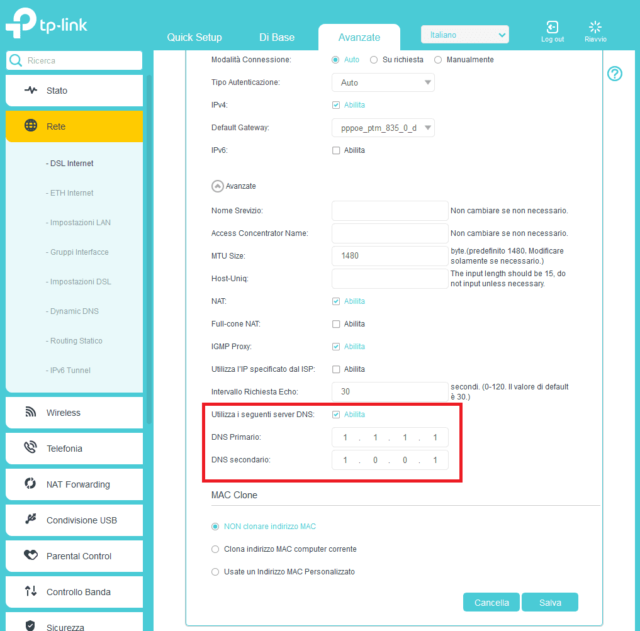Si chiama 1.1.1.1 for Families il nuovo servizio DNS di Cloudflare, una proposta gratuita come il server DNS 1.1.1.1 già in circolazione da qualche anno ma che aggiunge la capacità di ridurre al minimo il rischio di contrarre un’infezione (virtuale) o di accedere a contenuti per adulti o comunque poco adatti agli utenti di giovane età.
Stando al post di presentazione ufficiale, 1.1.1.1 for Families risponde alla “richiesta numero uno” proveniente dagli utenti del popolare servizio DNS – ovvero la possibilità di filtrare i siti pericolosi dalla navigazione di rete domestica o aziendale.
Cloudflare ha dunque approntato nuovi indirizzi IP che entrano a far parte del servizio DNS già attivo (1.1.1.1), server in grado di fornire gli stessi vantaggi dell’IP precedente (in quanto a prestazioni, sicurezza e latenza delle risposte) ma con in più la capacità di filtrare i siti presenti all’interno di una blacklist remota.
I nuovi server DNS “per famiglie” di Cloudflare includono dunque i seguenti indirizzi IP:
Blocco malware IPv4:
- 1.1.1.2 (DNS primario)
- 1.0.0.2 (DNS secondario)
Blocco malware e contenuti per adulti IPv4:
- 1.1.1.3 (DNS primario)
- 1.0.0.3 (DNS secondario)
Blocco malware IPv6:
- 2606:4700:4700::1112 (DNS primario)
- 2606:4700:4700::1002 (DNS secondario)
Blocco malware e contenuti per adulti IPv6:
- 2606:4700:4700::1113 (DNS primario)
- 2606:4700:4700::1003 (DNS secondario)
Per usare i nuovi server DNS occorre modificare le impostazioni corrispondenti nella configurazione di sistema, o meglio ancora modificare i server DNS usati dal router della nostra rete locale. Ogni router fa ovviamente storia a se, sul router domestico usato per i nostri test (TP-Link Archer VR1200v) i server DNS si possono modificare accedendo alle impostazioni Avanzate, quindi scegliendo Rete, DSL Internet, Avanzate, e infine Utilizza i seguenti server DNS.
I server 1.1.1.1 for Families promettono una navigazione sicura, veloce e al riparo da sorprese indesiderate, anche se non sono certo perfetti. Cloudflare ha ad esempio ammesso che all’inizio, i nuovi DNS erano stati configurati in modo non solo da bloccare l’accesso ai contenuti per adulti ma anche ai siti LGBT e alle pagine di educazione sessuale.